Cómo arreglar la advertencia "Tu conexión no es privada"
Publicado: 2022-11-10En algún momento, la mayoría de nosotros nos hemos encontrado con el mensaje de error "Su conexión no es privada" mientras buscamos en Internet y llegamos a sitios desconocidos. Y cuando lo veas, puedes sentir un momento de pánico.
¿Hiciste clic en un enlace de spam por error?
¿Sus datos personales ya se han visto comprometidos al ingresar al sitio?
Pero es aún más preocupante cuando ve el error "Su conexión no es privada" en un sitio web de su propiedad. Su primer pensamiento es probablemente que su sitio ha sido pirateado. Entonces te das cuenta de que tus usuarios están viendo el mismo error y probablemente dejarán de visitar tu sitio a causa de ello.
Pero, ¿qué es lo que realmente está causando el problema?
Vamos a ver.
¿Qué es el mensaje de error "Su conexión no es privada"?
Primero, comprenda que no hay razón para entrar en pánico si este error aparece en un sitio que está navegando o en su propio sitio de WordPress. Todo lo que significa es que Chrome, o un navegador diferente que está utilizando, está tratando de evitar que visite un sitio que han considerado poco confiable.
Este error común probablemente ocurrió porque su navegador web notó un problema al intentar crear una conexión SSL segura. O no pudo verificar el certificado SSL.
Por ejemplo, podría estar sucediendo porque la autoridad del certificado es ilegítima. Cuando eso suceda, verá este mensaje:
RED::ERR_CERT_AUTHORITY_INVALID
Los certificados SSL válidos permiten que los sitios se ejecuten en HTTPS, que es la versión segura de HTTP. Y los sitios con conexiones SSL que son problemáticas no se consideran confiables porque están abiertos a todo tipo de problemas de seguridad.
Por ejemplo, un sitio con un certificado SSL no válido hará que sea mucho más fácil para los piratas informáticos con intenciones maliciosas de robar datos. Cuando la información personal, como los detalles de pago o las credenciales de inicio de sesión, se ingresan en un sitio no seguro, estos piratas informáticos podrían estar abiertos y visibles.
Pero hay ocasiones en las que el problema del error "Tu conexión no es privada" no proviene del certificado SSL del sitio. Puede estar sucediendo debido a un problema en el extremo del usuario del sitio, como su:
- Sistema operativo
- Red Wi Fi
- Navegador
Muchas personas se han encontrado con este problema mientras estaban conectadas a WiFi públicas no seguras, o incluso porque tenían una fecha y hora incorrectas en su estación de trabajo. Incluso puede suceder si el software antivirus del usuario se encuentra actualmente en medio de un escaneo SSL/HTTPS.
Si el problema está en el extremo del usuario, entonces el error es una solución muy fácil. Más sobre eso más adelante.
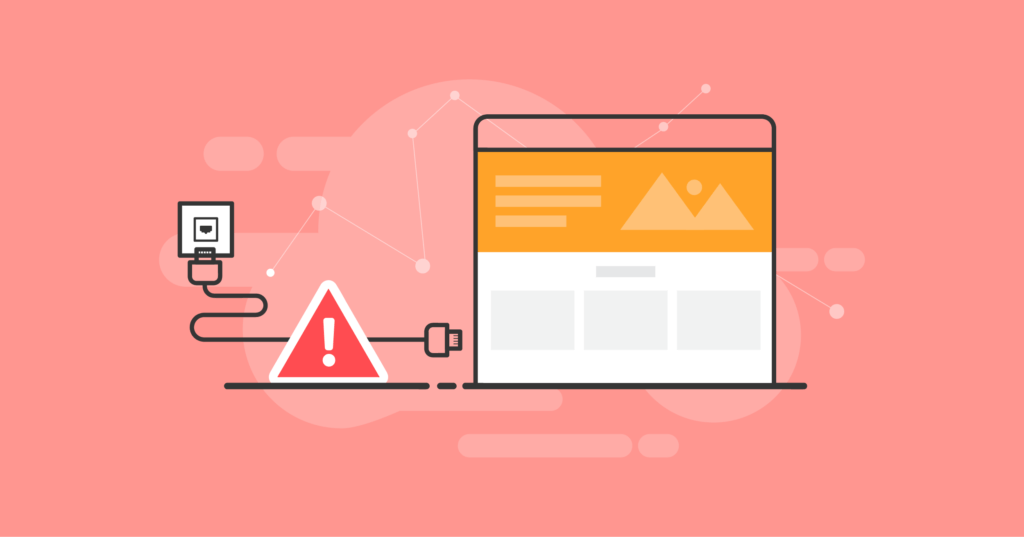
¿Cómo se ve “Tu conexión no es privada” en diferentes navegadores web?
También aparecerá un mensaje de error similar a "Su conexión no es privada" en los navegadores que no sean Google Chrome.
Veamos cómo se verán en Safari, Opera, Firefox y Edge.
1.Firefox
Cuando el certificado SSL de un sitio que está visitando en Firefox no es válido, verá un mensaje que dice: "Advertencia: riesgo de seguridad potencial por delante".
Luego, dentro de la descripción, el navegador informa a los usuarios del sitio que "detectó una posible amenaza de seguridad" y dice que "lo más probable es que el problema esté relacionado con el sitio web y no hay nada que pueda hacer para resolverlo".
Si desea detalles adicionales y un código de error específico, puede hacer clic en Avanzado. Luego, al identificar el problema exacto, podrá solucionarlo más fácilmente.
Algunos códigos de error que verá incluyen:
- SEC_ERROR_UNKNOWN_ISSUER
- SSL_ERROR_BAD_CERT_DOMAIN
- SEC_ERROR_EXPIRED_CERTIFICATE
- SEC_ERROR_EXPIRED_ISSUER_CERTIFICATE
2. Borde
Al usar Microsoft Edge, el certificado SSL no válido dirigirá a los usuarios a una página "Su conexión no es privada" que es casi idéntica a la de Chrome. En la barra de direcciones, también verá una advertencia roja que dice "No es seguro".
Este navegador también informa a los usuarios del sitio que "los atacantes podrían estar tratando de robar su información".
Los códigos de error de Edge se ven casi idénticos a los de Chrome:
- RED::ERR_CERT_AUTHORITY_INVALID
- Código de error: 0
- NET::ERR_CERT_COMMON_NAME_INVALID
- DLG_FLAGS_INVALID_CA
3. Safari
Cuando el problema ocurra en Safari, recibirá una advertencia de "Esta conexión no es privada".
Informará a los usuarios que "el sitio web puede estar suplantando el sitio al que desea acceder para robar su información personal o financiera".
Luego, Safari sugiere que los usuarios regresen a la página anterior en la que estaban.
4. Ópera
La versión del error en Opera dirá "Tu conexión no es privada", que es lo mismo que Chrome.
También detalla el código de error particular que está causando el problema en la descripción.
Cuando haga clic en "Ayúdame a entender", se revelarán los detalles del problema. Y según dice Opera, el error está siendo causado por “una mala configuración o un atacante interceptando tu conexión”.
Los códigos de error en Opera serán muy similares a los de otros navegadores:
- RED::ERR_CERT_AUTHORITY_INVALID
- Error de certificado SSL
- RED::ERR_CERT_INVALID
- NET::ERR_CERT_WEAK_SIGNATURE_ALGORITHM
¿Cómo soluciono "Tu conexión no es privada" como propietario de un sitio web de WordPress?
Si es propietario de un sitio de WordPress y experimenta este error en su propio sitio, primero debe eliminar los posibles problemas con su certificado SSL como culpable.
En esta sección, aprenderá los cuatro métodos diferentes de solución de problemas que resolverán el temido mensaje de error en su sitio de WordPress.
1. Verifique la fecha de vencimiento de su certificado SSL
Primero querrá verificar si el certificado SSL de su sitio ya caducó, especialmente si debe renovar su certificado manualmente y aún no lo ha hecho.
Por ejemplo, los certificados SSL gratuitos de Let's Encrypt solo duran 90 días y deben renovarse después de eso si desea mantenerlos activos.
Para verificar la fecha de vencimiento de su certificado en Google Chrome, esto es lo que debe hacer:
- Navegue al sitio web con el error "Su conexión no es privada" y seleccione el ícono de candado ubicado en la barra de direcciones URL.
- Haga clic en "La conexión es segura". Esto podría verse un poco diferente dependiendo del sitio.
- Elija "El certificado es válido".
- Cuando se abra la nueva ventana, verá la fecha de vencimiento del certificado SSL donde dice "Válido desde".
- Si su certificado aún está dentro del período de validez, continúe con los siguientes pasos para solucionar problemas. Si ya caducó, probablemente sea eso lo que está causando que aparezca el error de seguridad.
Dependiendo de la autoridad de certificación y de su servidor web en particular, el proceso de renovación de su certificado SSL variará ligeramente. Pero en general, cubrirá los siguientes tres pasos:

- Genere una solicitud de firma de certificado SSL o CSR.
- Activar el certificado.
- Instálelo en su sitio web de WordPress.
2. Confirme que su certificado SSL se emitió correctamente
También es posible que el certificado de su sitio se haya emitido correctamente, lo que puede causar este error. Debe emitirse correctamente para evitar problemas con SSL.
Por ejemplo, podría estar experimentando algunos errores en un subdominio de su sitio. Es importante comprender que el certificado que se instaló en el dominio principal no cubrirá ningún subdominio que esté utilizando.
Para reparar este problema, deberá instalar nuevos certificados SSL para cada dominio. También puede usar lo que se conoce como SSL comodín multidominio.
También querrá asegurarse de forzar SSL en cada página y publicación para su dominio y subdominio. Con la configuración "forzar SSL" de iThemes Security Pro, podrá hacer esto con solo unos pocos clics.
Además, considere el hecho de que el certificado que está utilizando podría haber sido emitido por una organización que se consideró problemática. Es importante asegurarse de obtener siempre un certificado raíz directamente de una autoridad certificadora de confianza.
Para determinar la organización que es el emisor del certificado:
- Navegue al sitio web que tiene el problema, luego haga clic en el icono del candado junto a la barra de direcciones.
- Elija "La conexión es segura".
- Haga clic en "El certificado es válido".
- Justo al lado de "Emitido por", verá el nombre de la organización que emitió el certificado.
3. Realice una prueba de servidor SSL
Ejecutar una prueba de servidor SSL verificará la validez de un certificado SSL. Incluso puede ofrecer información adicional que ayudará a identificar problemas de SSL y resolverlos.
Si usa SSL Server Test de Qualys, por ejemplo, analizará el SSL de su sitio y le dará un puntaje de calidad. Todo lo que necesita hacer es ingresar el nombre de dominio de su sitio en la herramienta gratuita.
La herramienta tardará varios minutos en analizar la configuración del SSL de su sitio. Pero una vez que esté completo, enviará un informe con una calificación. Cuando desee ver el resumen del informe y los resultados detallados del escaneo SSL, todo lo que necesita hacer es seleccionar uno de los servidores.
Si la calificación que recibe es una A, significa que no encontró ningún problema con el certificado. Si devuelve otra puntuación, querrá investigar los problemas que encontró y solucionarlos.
Como ejemplo, este texto podría producir uno o más de los siguientes resultados:
- El certificado no es de confianza
- El servidor es vulnerable a los ataques.
- El servidor solo acepta cifrado con protocolos más antiguos.
- El servidor solo admite versiones anteriores de TLS
Para reparar problemas conocidos, identifique cuáles son en el informe completo del sitio y luego siga las instrucciones sugeridas para resolver el problema. La prueba incluso le proporcionará enlaces a artículos que explicarán los errores que ha recibido y cómo puede resolverlos.
4. Póngase en contacto con el anfitrión de su sitio
Si probó los tres métodos anteriores y nada resolvió el problema de "Su conexión no es privada" en su sitio de WordPress, es hora de ponerse en contacto con su anfitrión.
Esto se debe a que un problema específico del host podría estar causando el error.
Cómo arreglar "Tu conexión no es privada" cuando eres un visitante del sitio
Si bien es cierto que un error de configuración SSL del sitio suele ser la raíz principal de los errores "Su conexión no es privada", hay ocasiones en las que puede deberse a un problema en el lado del cliente.
Si uno de sus usuarios informa que está recibiendo el error, pero nadie más parece tener el problema, hay varias formas en las que puede dirigirlo para ayudarlo a resolverlo por su parte.
Si ve que usted, o uno de sus usuarios, es el único visitante del sitio que experimenta el error al intentar acceder a su sitio, o si recibe el error en un sitio que no es de su propiedad y cree que debería esté seguro, hay 11 maneras fáciles de resolver el problema.
Están:
- Vuelva a cargar la página web.
- Vuelve a probar el sitio cuando no tengas una conexión Wi-Fi pública.
- Borre todos sus datos de navegación e intente volver a cargar la página.
- Utilice el modo de incógnito en su navegador. Esta es una forma de revisar el sitio de una manera "limpia" sin borrar todas las cookies y el caché de su navegador.
- Comprueba la hora y la fecha de tu dispositivo. Su navegador web depende de la configuración de fecha y reloj de su dispositivo para verificar la validez de un certificado SSL. Si es incorrecto, diríjase a Configuración >> Hora e idioma >> Fecha y hora y asegúrese de que esté configurado para actualizarse automáticamente.
- Verifique su paquete de seguridad de Internet o software antivirus. Es posible que deba desactivar la función de escaneo SSL.
- Deshabilite cualquier VPN que esté ejecutando temporalmente y vea si eso resuelve el problema.
- Intente acceder al sitio a través de un proxy.
- Reinicie su enrutador y vuelva a probar el sitio.
- Aunque esto puede no ser seguro, puede optar por continuar manualmente con la conexión. Pero solo haga esto si está seguro de que el error es local solo para su dispositivo.
- Ignore por completo el error del certificado SSL. Nuevamente, esto puede no ser seguro, así que proceda con precaución si elige esta opción.
Resolviendo el Problema de “Tu Conexión No es Privada”
El error de "Su conexión no es privada" se debe principalmente a errores con los certificados SSL. Pero, como ha aprendido, también puede ser un problema del lado del cliente.
Si bien es solo uno de los muchos errores diferentes de conectividad del sitio web, encontrar la raíz del problema y repararlo puede ser un poco frustrante tanto para los propietarios como para los usuarios del sitio web.
En esta guía, ha aprendido muchas de las diferentes correcciones para el error como propietario y usuario del sitio. Y confiamos en que ahora tenga confianza en cómo proceder para corregir el temido error.
El mejor complemento de seguridad de WordPress para asegurar y proteger WordPress
Actualmente, WordPress funciona en más del 40% de todos los sitios web, por lo que se ha convertido en un objetivo fácil para los piratas informáticos con intenciones maliciosas. El complemento iThemes Security Pro elimina las conjeturas de la seguridad de WordPress para que sea más fácil asegurar y proteger su sitio web de WordPress. Es como tener un experto en seguridad a tiempo completo en el personal que supervisa y protege constantemente su sitio de WordPress por usted.
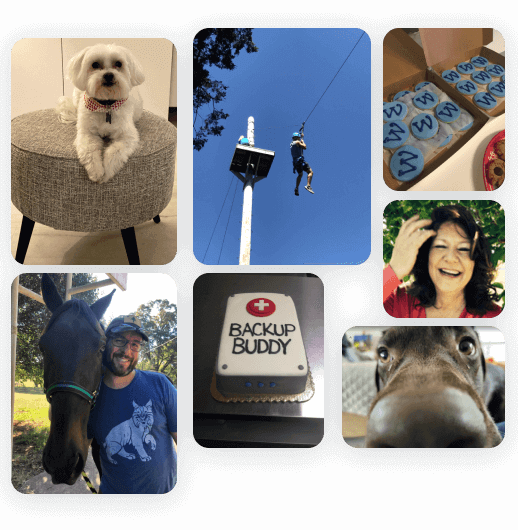
Cada semana, el equipo de iThemes publica nuevos tutoriales y recursos de WordPress, incluido el Informe semanal de vulnerabilidad de WordPress. Desde 2008, iThemes se ha dedicado a ayudarlo a crear, mantener y asegurar sitios de WordPress para usted o para sus clientes. ¿Nuestra misión? Haz que la vida de las personas sea increíble .
